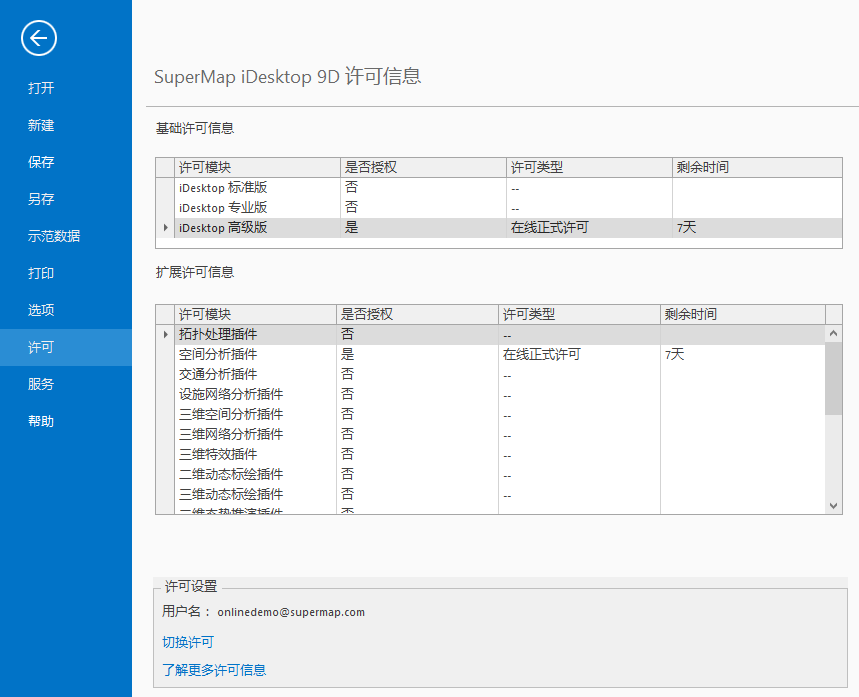购买并使用云许可
目前,SuperMap GIS 9D和8C产品系列的8.1.1及以后版本支持使用云许可。
购买云许可
在SuperMap Online购买GIS平台软件云许可的基本流程:
- 登录在SuperMap Online,访问“购买”、“9D/8C/7C限时许可”(平台软件许可)页面
- 点击选择需要购买的产品,如 SuperMap iServer 9D 高级版,设置购买的产品具体信息
- 根据需要选择许可时间,周期为1周到3年不等
- 选择使用“限时云许可”
- 根据需要,选择购买的扩展模块,默认没有使用扩展模块
- 点击“立即购买”按钮
- 进入订单信息页面,输入您的基本信息,包括用户单位、行业、所在地区,点击“保存并支付按钮”
- 通过支付宝支付完成后,页面自动跳转至“我的云许可”。
分配激活云许可
购买完成后,您可以在“我的云许可”、“云许可管理”页面分配您的云许可。

- 如果购买的云许可只由您本人使用,则分配给自己即可
- 如果希望把云许可分配给多个用户共用,您可以添加其他用户的SuperMap账户,并分配给他们
- 勾选待分配的云许可
- 点击“分配许可”按钮
- 输入待分配账户的邮箱
- 点击“确定”按钮

分配完成后,您可以查看许可的分配情况,也可以根据需要回收某个许可。回收后,该许可处于休眠状态,不会扣减许可时间。您还可以把回收后的许可分配给其他账户使用。
使用云许可
分配过云许可的账户,直接在购买的产品中登录SuperMap账户即可开始使用。
目前SuperMap GIS 9D和8C产品系列的8.1.1及以后版本支持云许可。您可以前往 SuperMap技术资源中心 下载最新的产品包。
在iServer 9D中使用云许可
访问您部署的iServer的首页(地址如 http://{ip}:8090/iserver),如果您没有部署许可,会自动跳转到云许可登录界面
登录您已经分配过正式许可的账户,如果您的许可验证OK,点击“登录”按钮后界面会自动跳转
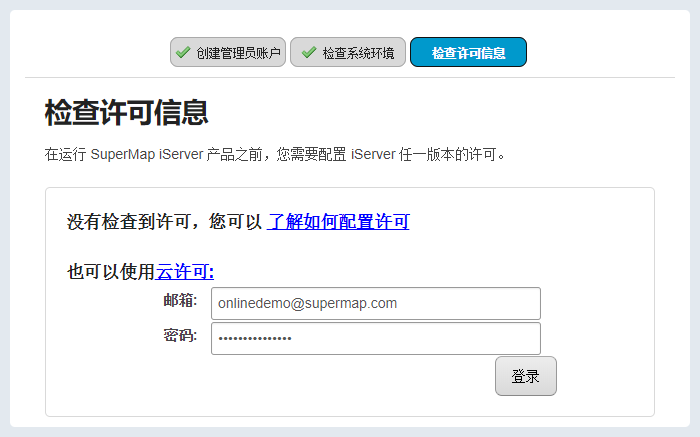
- 您可以看到云许可的具体信息,点击“选择”按钮后,您可以开始访问使用iServer

在iServer的服务管理器中,您点击“许可”页面,可以查看您当前许可的具体信息。云许可按登录天数计费,每登录一次,即为扣减当天的许可,每天多次登录视为一天。
如果一段时间内不需要使用iServer许可,或需要在其他机器上登录iServer的云许可,您可以先点击“注销”按钮,再去登录其他的iServer。
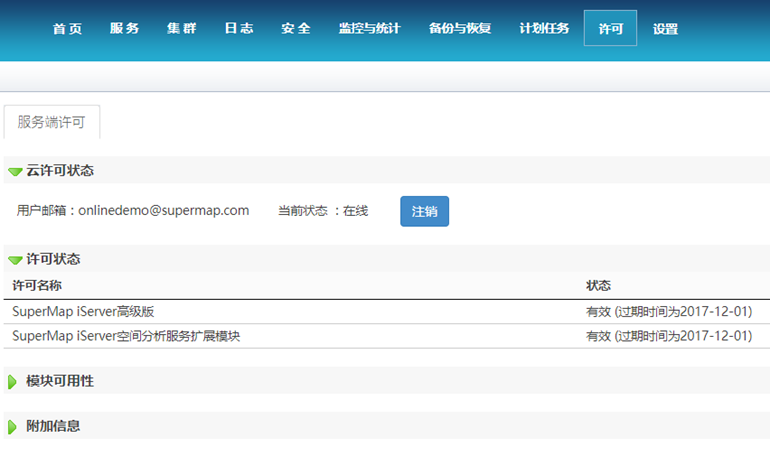
在iDesktop 9D中使用云许可
- 您启动 SuperMap Desktop.exe 后,默认进入试用模式(游客)
- 点击菜单“在线”中的账户图标,登录您的SuperMap账户
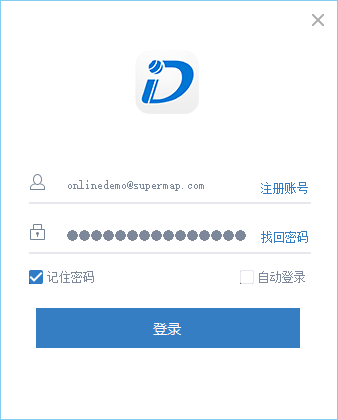
- 系统检测到您账户下的云许可后,给出提示:如果使用云许可,将会根据许可授权情况重新加载工作环境。请您确保工作文件都保存后,再点击“是”按钮
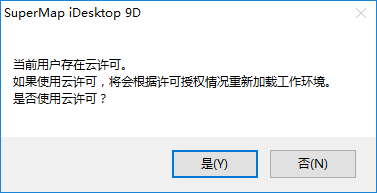
- 然后,您可以看到账户下的许可详情,如果您账户下有多个许可,选择一个您要使用的许可,然后点击“确定”
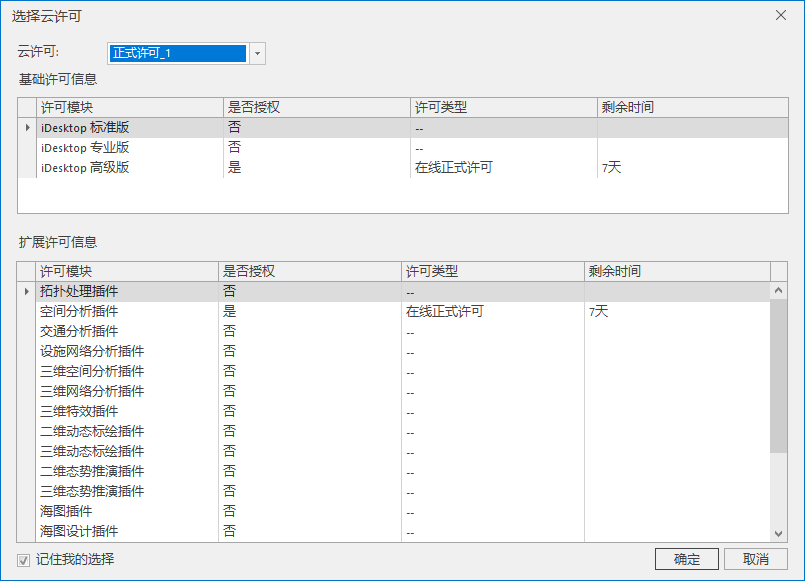
工作环境重新加载后,您就可以开始使用iDesktop的正式版本了。您还可以在“文件” 下点击“许可”,查看当前工作环境中加载的云许可。如果需要切换到其他许可,您也可以点击“切换许可”按钮,选择其他许可。